
При настройке устройства iOS под управлением iOS 9 вам будет предложено ввести шестизначный пароль. Однако вы можете не знать, что можете использовать более надежный буквенно-цифровой пароль, в котором используются буквы и цифры, на ваших устройствах iOS. Мы покажем вам, как это сделать.
Прежде чем применять буквенно-цифровой код доступа на вашем устройстве iOS, придумайте надежный пароль, который вы можете запомнить . Вы можете проверить свой пароль на ГРС’с Пассворд Наостачкс страницу, чтобы увидеть, насколько он силен.
Чтобы изменить буквенно-цифровой код доступа на устройстве iOS, нажмите «Настройки» на главном экране.
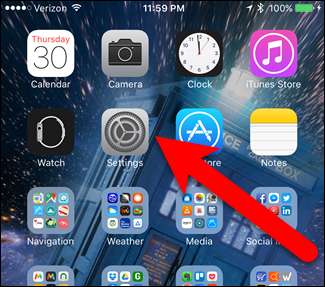
На экране настроек нажмите «Touch ID и пароль».
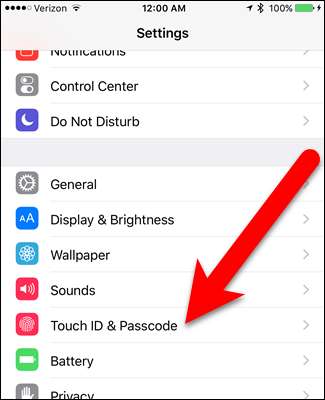
Введите текущий числовой код доступа на экране «Введите код доступа».

На экране Touch ID и пароля нажмите «Изменить пароль».
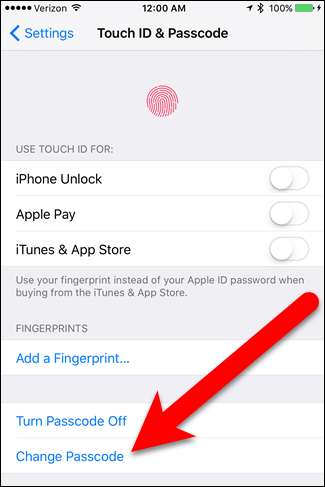
Введите свой старый (или текущий) пароль еще раз на экране «Изменить пароль».

Теперь вместо того, чтобы вводить новый числовой код доступа, нажмите «Параметры пароля».
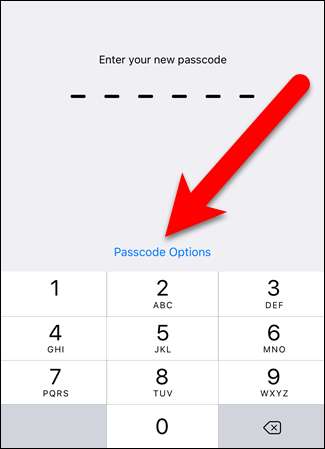
Отображаются три варианта, позволяющие установить 4-значный числовой код (использованный в iOS до версии 9), пользовательский числовой код (позволяющий использовать только более длинные номера кода) или пользовательский буквенно-цифровой код. Нажмите «Пользовательский буквенно-цифровой код».
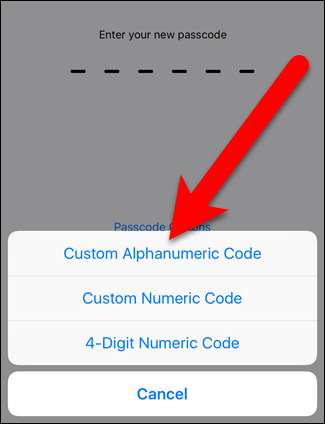
Введите новый буквенно-цифровой код доступа и нажмите «возврат» на клавиатуре или «Далее» в правом верхнем углу экрана.
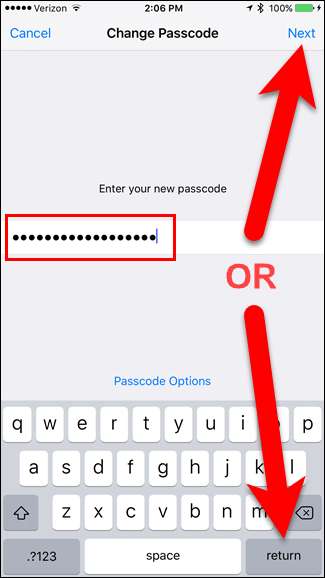
Введите новый буквенно-цифровой код доступа еще раз, чтобы подтвердить его.
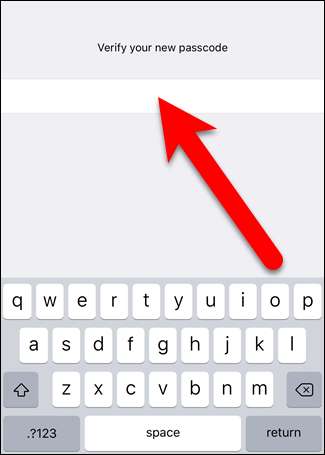
Теперь, когда ваш iPhone заблокирован, вам будет предоставлена клавиатура для ввода буквенно-цифрового пароля.
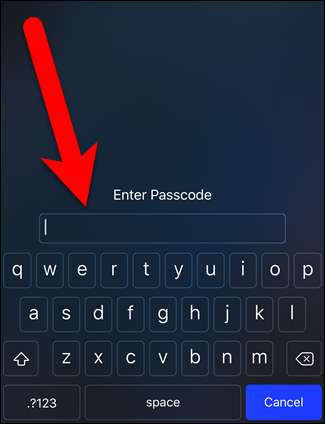
Вы также можете использовать ту же процедуру для возврата к шестизначному паролю, к четырехзначному паролю (не рекомендуется) или к числовому паролю произвольной длины.







